Датотеке хостова су датотеке које мапирају стварна имена хостова система у одговарајуће ИП адресе. То је нормална текстуална датотека која садржи мапирање претходно поменутих ставки. Ако на рачунару недостају датотеке хостова, а ви сами покушавате да је вратите, на правом сте месту. Показаћемо како да креирамо датотеку хоста корак по корак.
Како ручно креирати датотеку хостова у оперативном систему Виндовс 10
Следите ове кораке да бисте сами креирали датотеку хостова.
1. Прво треба да откуцате „Нотепад“У пољу за претрагу.
2. Након тога кликните десним тастером миша на „НотепадА затим кликните на „Покрени као администратор“.
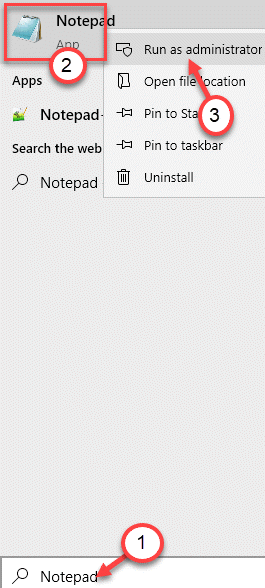
3. Једном када се отвори екран Нотепад-а, цопи-пасте овај код на празној страници Нотепад.
# Ауторска права (ц) 1993-2006 Мицрософт Цорп. # # Ово је пример ХОСТС датотеке коју користи Мицрософт ТЦП / ИП за Виндовс. # # Ова датотека садржи мапирање ИП адреса на имена хостова. Свака. # унос треба чувати на појединачном реду. ИП адреса треба. # ставите у прву колону, а затим одговарајуће име хоста. # ИП адреса и име хоста треба да буду одвојени бар једним. # размак. # # Поред тога, коментари (попут ових) могу се уметнути на појединца. # линија или иза назива машине означеног симболом '#'. # # На пример: # # 102.54.94.97 рхино.ацме.цом # изворни сервер. # 38.25.63.10 к.ацме.цом # к хост клијента. # лоцалхост име резолуције се обрађује унутар самог ДНС-а. # 127.0.0.1 лоцалхост. #:: 1 лоцалхост
4. Када налепите текст, кликните на „Филе“На траци менија, а затим кликните на„Сачувај као“.
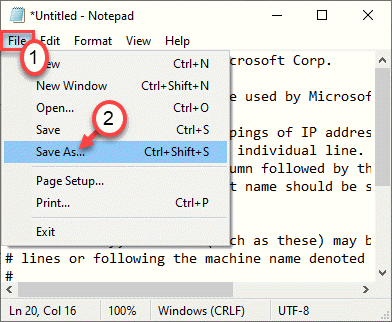
5. Изаберите место за чување датотеке (пожељно на радној површини).
6. Назовите датотеку као „хостс.филе“.
7. Кликните на "Сачувај као“.
У Сачувај као тип, Само одаберите Све датотеке као опција.
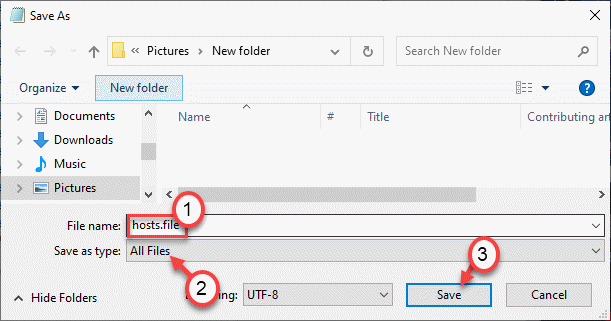
Након што сачувате датотеку хоста, можете да затворите прозор Бележнице.
8. Идите на локацију на којој сте управо сачували датотеку.
9. Десни клик на „хостс.филе“И кликните на„Преименуј“.
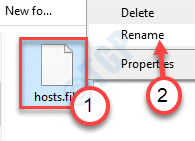
10. Назовите датотеку као „домаћини“.
Можда ћете видети брзо упозорење о промени типа датотеке, само кликните на „Да“ да бисте потврдили промену.
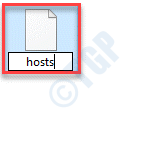
11. Након тога, изаберите датотеку и кликните десним тастером миша и кликните на „Исеци”Да га исечем.
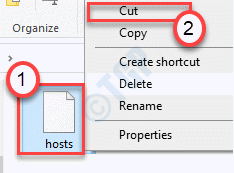
12. Идите на ову локацију директоријума на вашем систему -
Ц: \ Виндовс \ Систем32 \ дриверс \ итд
13. Залепи овде је датотека „домаћини“ и ваш задатак је завршен.
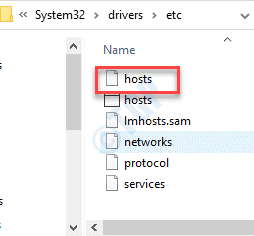
То је то! Успешно сте обновили датотеку хоста на рачунару. Можете поново покренути једном да бисте омогућили да ова промена ступи на снагу.
Алтернативни метод
Ако вам горњи кораци превише траже, не брините! Имамо нешто спремљено само за вас. Само преузмите ову датотеку и залепите је у прави директоријум да бисте постигли исте резултате.
1. Једноставно кликните на ово линк.
2. Затим кликните на „Преузимање”За преузимање датотеке хостс.зип на вашем систему.
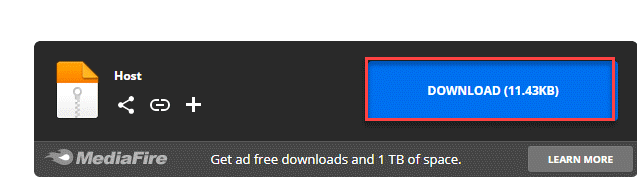
3. После тога распакујте „хостс.зип‘Датотека на локацији по вашем избору.
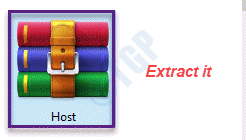
4. Идите на локацију на којој сте издвојили датотеку.
5. Копирајте датотеку ‘хостс’ са локације.
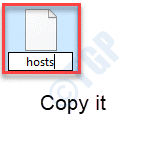
6. Идите на ову локацију директоријума на вашем систему -
Ц: \ Виндовс \ Систем32 \ дриверс \ итд
7. Залепи датотеку „домаћини“ у фасцикли.
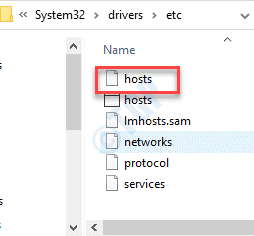
Ово би требало да уради посао. Ово је начин за враћање датотеке хоста на рачунару.

